Advertentie
Werken op de opdrachtregel kan tal van voordelen hebben ten opzichte van werken in de grafische gebruikersinterface (GUI). Het is bijna altijd sneller, vergeleken met de GUI. Meer gevorderde computergebruikers geven vaak de voorkeur aan de opdrachtregel vanwege het scripts en het beknopte werkproces.
Hier zijn enkele van de Linux-netwerkopdrachten die u kunt gebruiken en onmiddellijk kunt toepassen. Voor sommige opdrachten zijn mogelijk beheerdersrechten vereist, dus zorg ervoor dat u sudo-toegang hebt!
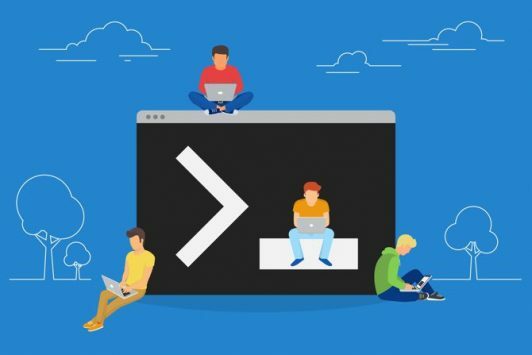
1. ping
De go-to-command om snel te beginnen met het diagnosticeren van netwerkproblemen, het IP-adres van een apparaat op het netwerk te vinden of zelfs bewaken van de betrouwbaarheid Netwerkproblemen? 7 Diagnostische trucs en eenvoudige oplossingenNetwerkproblemen moeten worden gediagnosticeerd voordat ze kunnen worden opgelost. Dit artikel behandelt zeven eenvoudige trucs om uw netwerk te repareren. Lees verder van uw netwerk.
ping -c 4 google.com
Er zijn een paar dingen op te merken van het bovenstaande commando en de opbrengst ervan. In één oogopslag ziet u het IP-adres dat op het verzoek heeft gereageerd, samen met de tijd die nodig was om te reageren. De -c 4 optie beperkt de ping tot vier antwoorden. Als u hebt besloten om de volgende opdracht uit te voeren ...
ping google.com... de ping zal voor onbepaalde tijd worden uitgevoerd, totdat u besloot deze te stoppen. Dit kan worden bereikt door op te drukken Ctrl + C op je toetsenbord.
Uitvoer naar een bestand
De reden waarom u een ping voor een lange periode wilt laten lopen, kan zijn om de netwerkverbinding tussen twee apparaten te bewaken. Of zelfs tussen uw computer en internet. Dit kan worden bereikt door het uitvoeren van:
ping -O google.com> someFile.txt
Nadat u deze opdracht hebt uitgevoerd, lijkt het alsof er niets gebeurt en knippert uw cursor gewoon continu. Er gebeuren echter twee dingen in deze opdracht. Er is een oneindige ping actief en deze stuurt de uitvoer van die ping-opdracht naar een bestand met de naam someFile.txt in dezelfde map. Dit bestand kan worden geopend en onderworpen aan uw forensisch onderzoek. Standaard wordt de ping-opdracht niet weergegeven wanneer er geen antwoord was. Voer de -O optie zoals je hierboven ziet.
Om dit te demonstreren, heb ik een oneindige ping uitgevoerd, leid ik de uitvoer naar een tekstbestand, en terwijl het draait, heb ik mijn netwerkkabel een paar keer losgekoppeld en opnieuw aangesloten. Dit simuleert een verbroken verbinding en het terugkeren van de verbinding. Om de inhoud van het tekstbestand te bekijken, kunt u de volgende opdracht uitvoeren:
nano someFile.txt
De bovenstaande informatie die in het tekstbestand wordt weergegeven, laat duidelijk zien waar de netwerkverbinding is verbroken. Als u vreemde netwerkproblemen ondervindt, kan dit eenvoudige experiment u helpen bepaalde mogelijkheden te elimineren. Als u bijvoorbeeld een ping zou laten lopen tegen een apparaat in uw lokale netwerk en er geen was verwijderde antwoorden, maar hetzelfde experiment tegen een adres op internet laat wel enkele vallen pakketten. De kans is groot dat uw computerhardware in orde is, maar het apparaat dat verbinding maakt met internet moet mogelijk verder worden geïnspecteerd.

2. De nieuwe ip-opdracht
Als je een fan was van de opdracht ifconfig (gebruikt voor het vinden van het IP-adres van je apparaat, dat was handig voor externe verbindingen Hoe Remote Desktop Access tot Ubuntu tot stand te brengen vanuit WindowsWilt u op afstand toegang krijgen tot uw Ubuntu-thuiscomputer vanaf een andere locatie? Hier leest u hoe u op afstand toegang krijgt tot Ubuntu vanuit Windows. Lees verder ), misschien ben je geïnteresseerd om te weten dat het is vervangen door zijn hippe, coolere, meer complete jongere broer. Hoewel er een keur aan objecten en opties is om uit te kiezen, volgen hier enkele van de algemene opdrachten om u te helpen bij het afbouwen van ifconfig.
IP-adres tonen
Dit toont duidelijk de IP-adressen van alle interfaces die uw apparaten hebben. Dit is het belangrijkste commando dat wordt gebruikt om ifconfig te vervangen:
ip-link zet apparaat neerIP-link ingesteld APPARAATNet als bij ifconfig DEVICE down of ifconfig DEVICE up, kunt u de status van uw apparaat instellen op up of down. Vervang DEVICE gewoon door de interface waarvan u de status wilt wijzigen.

3. Download een bestand van internet
Open een webbrowser, ga naar de pagina en klik op de downloadlink. Dat is de manier om een bestand te downloaden, toch?
Nee!
Gebruik makend van krullen of wgetkunt u eenvoudig een bestand downloaden zonder de warme, gezellige sfeer van uw terminalsessie 4 manieren om jezelf terminalopdrachten in Linux te lerenAls je een echte Linux-meester wilt worden, is het een goed idee om wat terminale kennis te hebben. Hier methoden die u kunt gebruiken om uzelf te leren. Lees verder .
krul -O https://www.openssl.org/source/openssl-1.0.2l.tar.gz
wget https://www.openssl.org/source/openssl-1.0.2l.tar.gzIn wezen krijgen beide bovenstaande opdrachten hetzelfde resultaat. wget heeft een grote sterke kant die recursief wordt gedownload in vergelijking met krullen. Hoewel de winnaar in de categorie "Protocollen die worden ondersteund" is krullen door een afstandsschot. Ter vergelijking, krullen ondersteunt de volgende protocollen ...

…terwijl wget ondersteunt HTTP, HTTPS en FTP. Dit is geenszins een definitieve vergelijking tussen beide commando's. En afhankelijk van wat uw gebruik is, kan uw aantal kilometers variëren. Begrijpen en gebruiken wget zal je helpen een aantal handige downloadtrucs te gebruiken Mastering Wget & een aantal nette downloadtrucs lerenSoms is het gewoon niet genoeg om een website lokaal vanuit uw browser op te slaan. Soms heb je wat meer kracht nodig. Hiervoor is er een leuk klein opdrachtregelprogramma dat bekend staat als Wget. Wget is ... Lees verder .
4. Krijg een nieuw IP-adres
Als u uw IP-adres wilt vrijgeven en een nieuw adres van uw wilt ontvangen DHCP server DHCP Explained: Installeren en configureren van een gratis DHCP-server [Linux] Lees verder je kunt gebruiken dhclient:
dhclient -rGebruik makend van dhclient met de -r optie zal uw IP-adres vrijgeven:
dhclientHet weglaten van de -r optie zorgt ervoor dat uw DHCP u een nieuw IP-adres geeft op basis van hoe het is geconfigureerd.


5. Krijg meer informatie over een website
Terwijl de wie is commando wordt mogelijk niet standaard geleverd bij uw distributie van Linux. Het is erg handig om vanaf de opdrachtregel het whois-record van een website te kunnen bekijken. Installeren wie is voer de volgende opdrachten uit:
apt-get update. apt-get whois installerenEens je hebt wie is geïnstalleerd, kunt u eenvoudig elke domeinnaam opvragen voor meer informatie:
whois makeuseof.com
Netwerkopdrachten in de terminal: eenvoudig!
Of u nu vastzit in de opdrachtregel of u gebruikt de terminalemulator, tekstopdrachten zijn efficiënter voor netwerkproblemen dan aanwijzen en klikken. In het bijzonder zijn de reacties uitgebreider en nuttiger.
En als u meerdere opdrachten tegelijkertijd wilt uitvoeren, kijk dan eens hoe u dat kunt multitasken op Linux Terminal met scherm Hoe multitasken op de Linux-terminal met schermWilt u de productiviteit van uw opdrachtregel maximaliseren? GNU Screen maakt het gemakkelijk om meerdere terminalsessies uit te voeren. Lees verder .
Yusuf wil leven in een wereld vol innovatieve bedrijven, smartphones met gebrande donkere koffie en computers met hydrofobe krachtvelden die bovendien stof afstoten. Als bedrijfsanalist en afgestudeerd aan de Durban University of Technology, met meer dan 10 jaar ervaring in een snel groeiende technologie-industrie, geniet hij ervan de tussenpersoon te zijn tussen...

